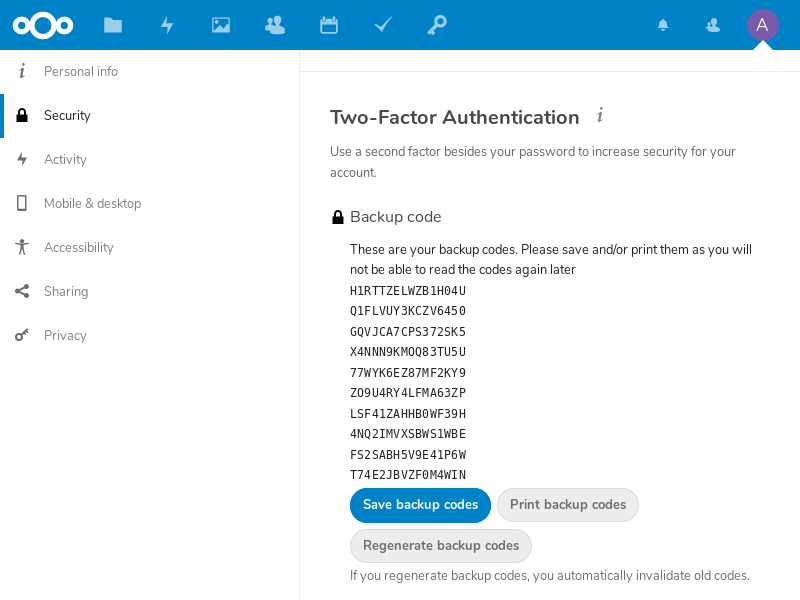Authentification à deux facteurs pour les comptes Nextcloud¶
Compatible Nitrokeys |
|||||||
|---|---|---|---|---|---|---|---|
✓ active |
⨯ inactive |
⨯ inactive |
✓ active |
⨯ inactive |
✓ active |
⨯ inactive |
⨯ inactive |
Voici les étapes de base pour enregistrer la Nitrokey Pro ou Nitrokey Storage comme second facteur d’un compte Nextcloud.
Tout d’abord, connectez-vous à votre compte Nextcloud, cliquez sur le symbole en haut à droite de votre compte et ouvrez le menu des paramètres.
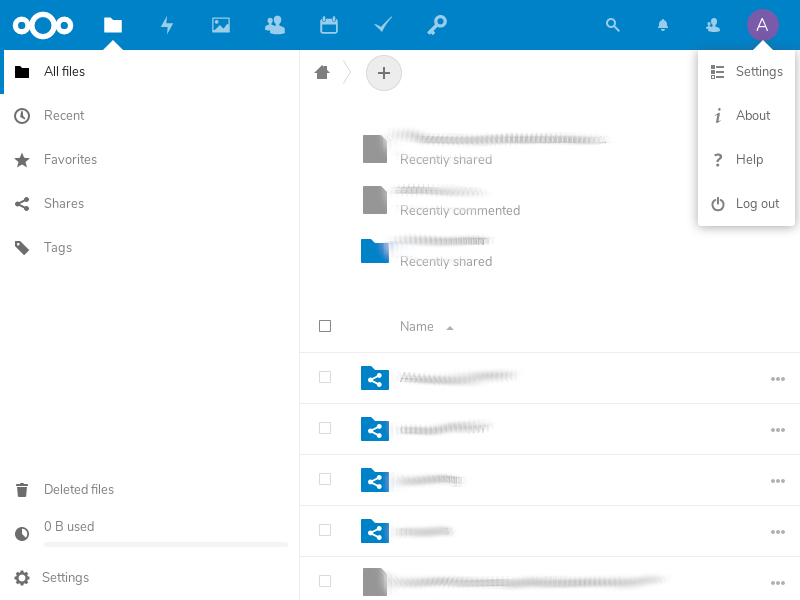
Choisissez maintenant « Sécurité » sur le côté gauche.
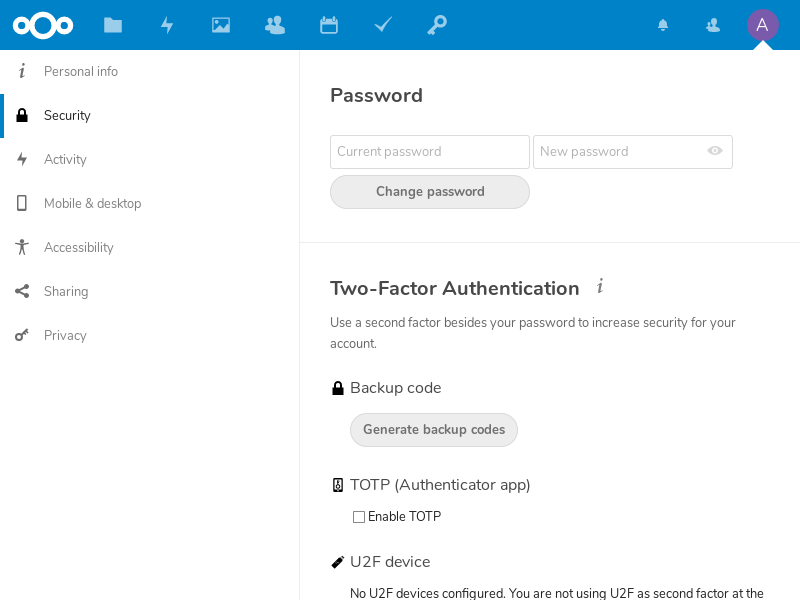
Vous pouvez maintenant cocher la case « Activer TOTP ». Le secret TOTP que nous devons ajouter à notre Nitrokey via l’application Nitrokey est affiché.
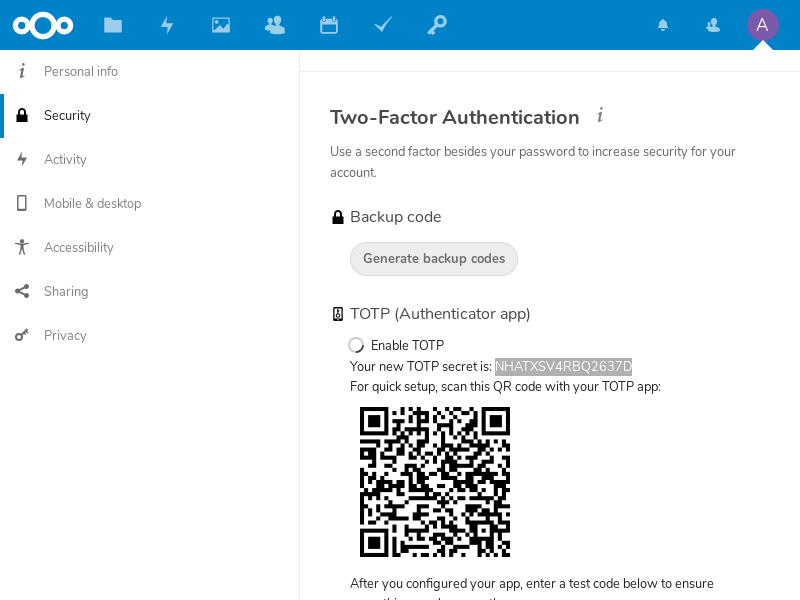
Copie et enregistre le code secret dans l’application Nitrokey.
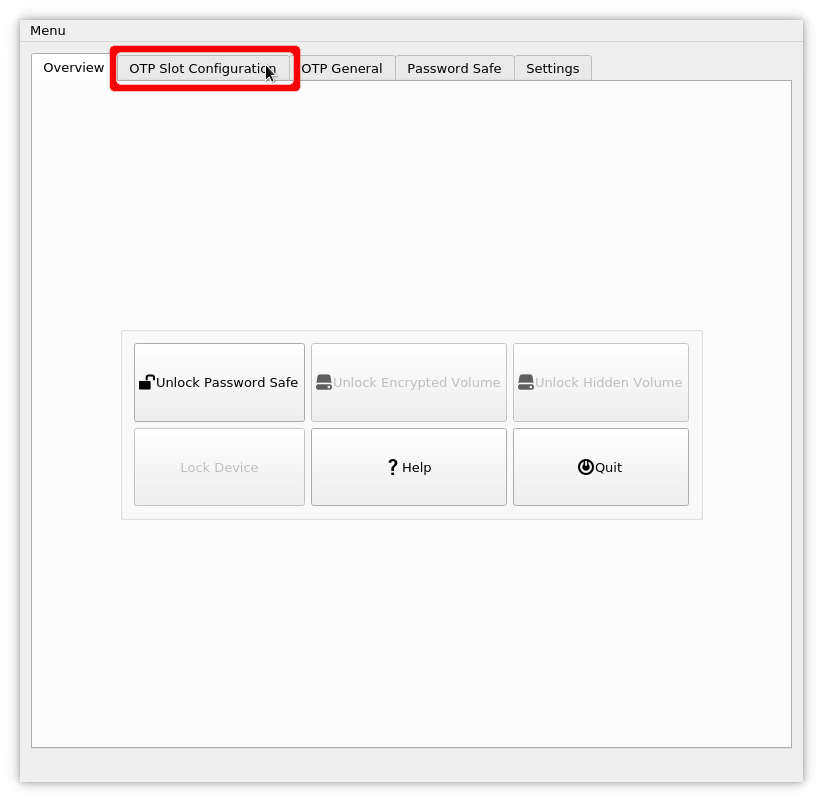
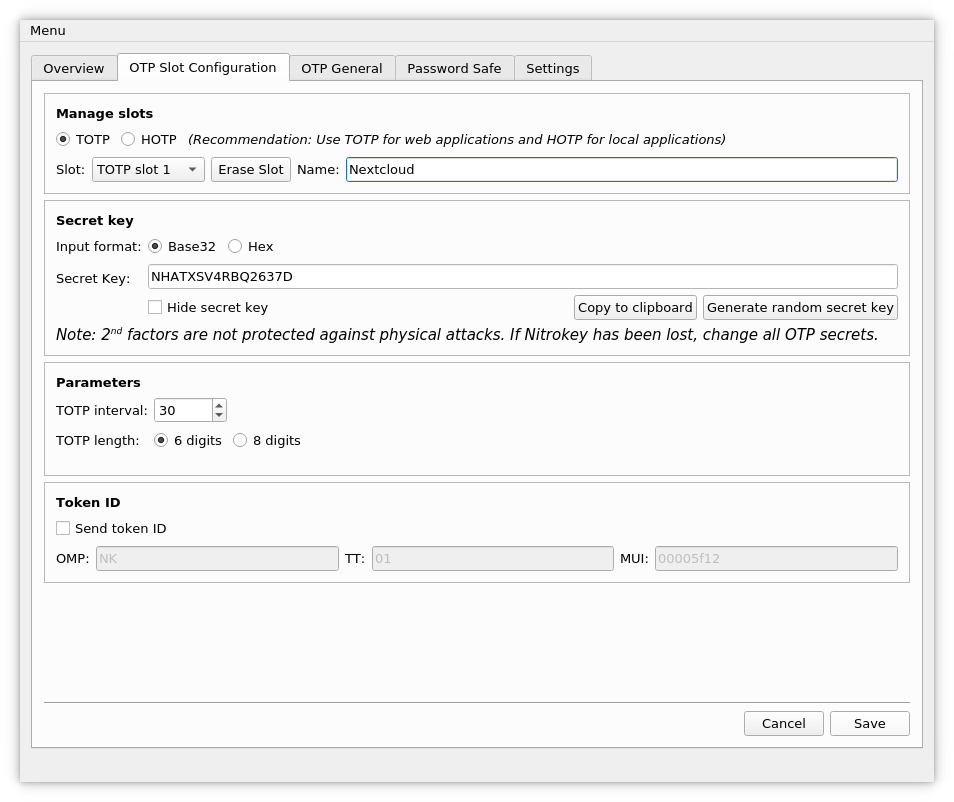
Maintenant nous demandons un mot de passe à usage unique pour le Nextcloud pour vérifier le processus en insérant le mot de passe sur le site web et en appuyant sur « vérifier ».
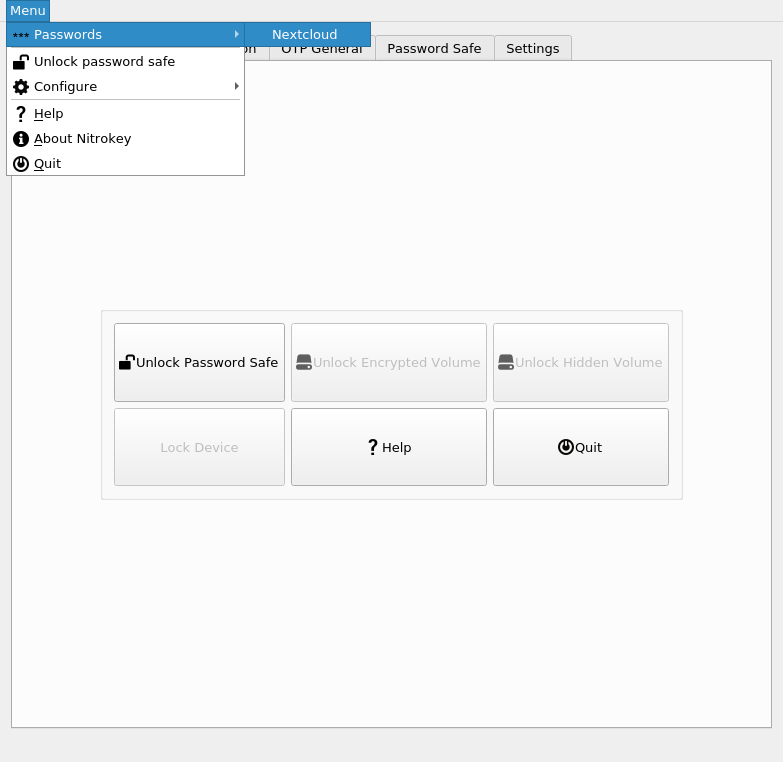
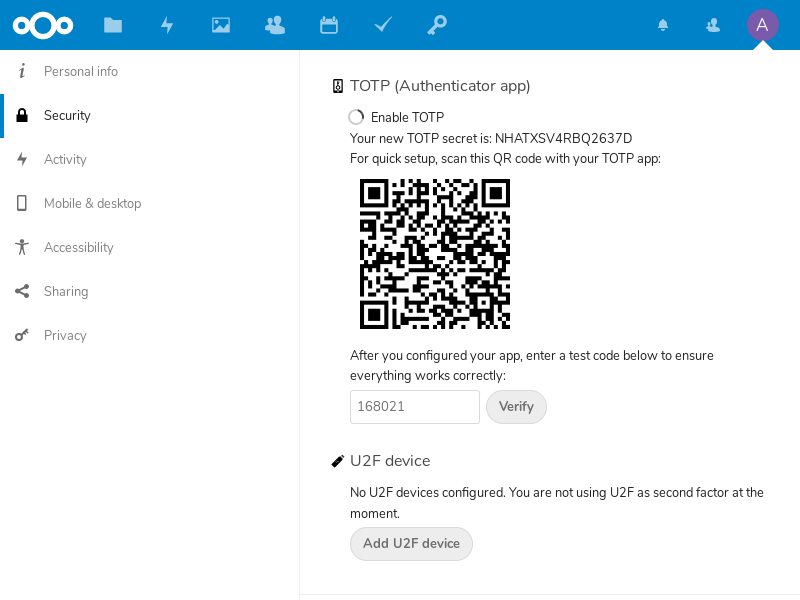
À partir de maintenant, pour vous connecter, vous avez besoin d’un OTP en plus de votre mot de passe. Obtenez-en un par l’application Nitrokey comme auparavant et insérez-le lors de la connexion.
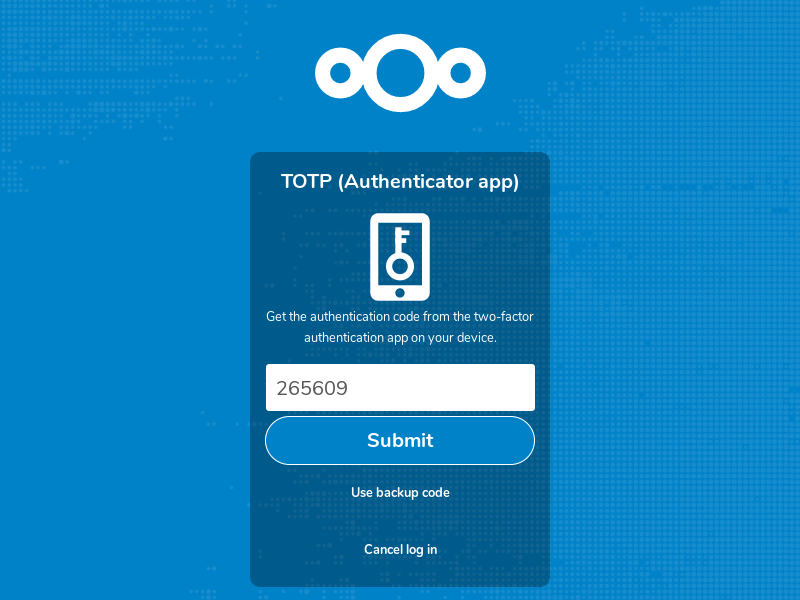
Nextcloud vous fournit des codes de sauvegarde, au cas où vous auriez perdu votre Nitrokey. Il est recommandé d’imprimer ces codes et de les conserver quelque part, sinon vous risquez de ne plus pouvoir vous connecter à votre compte !